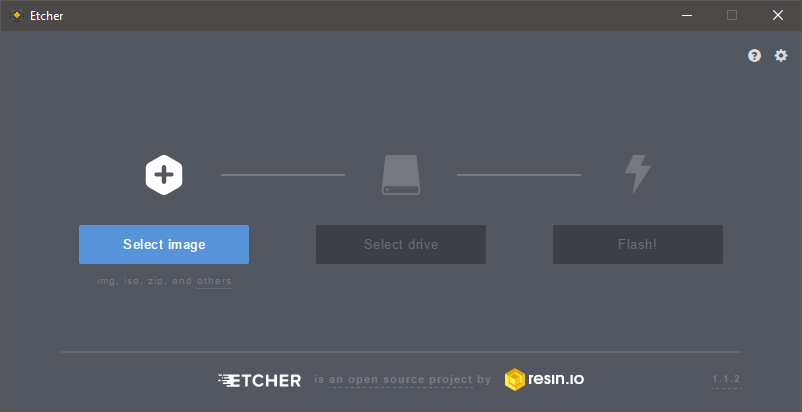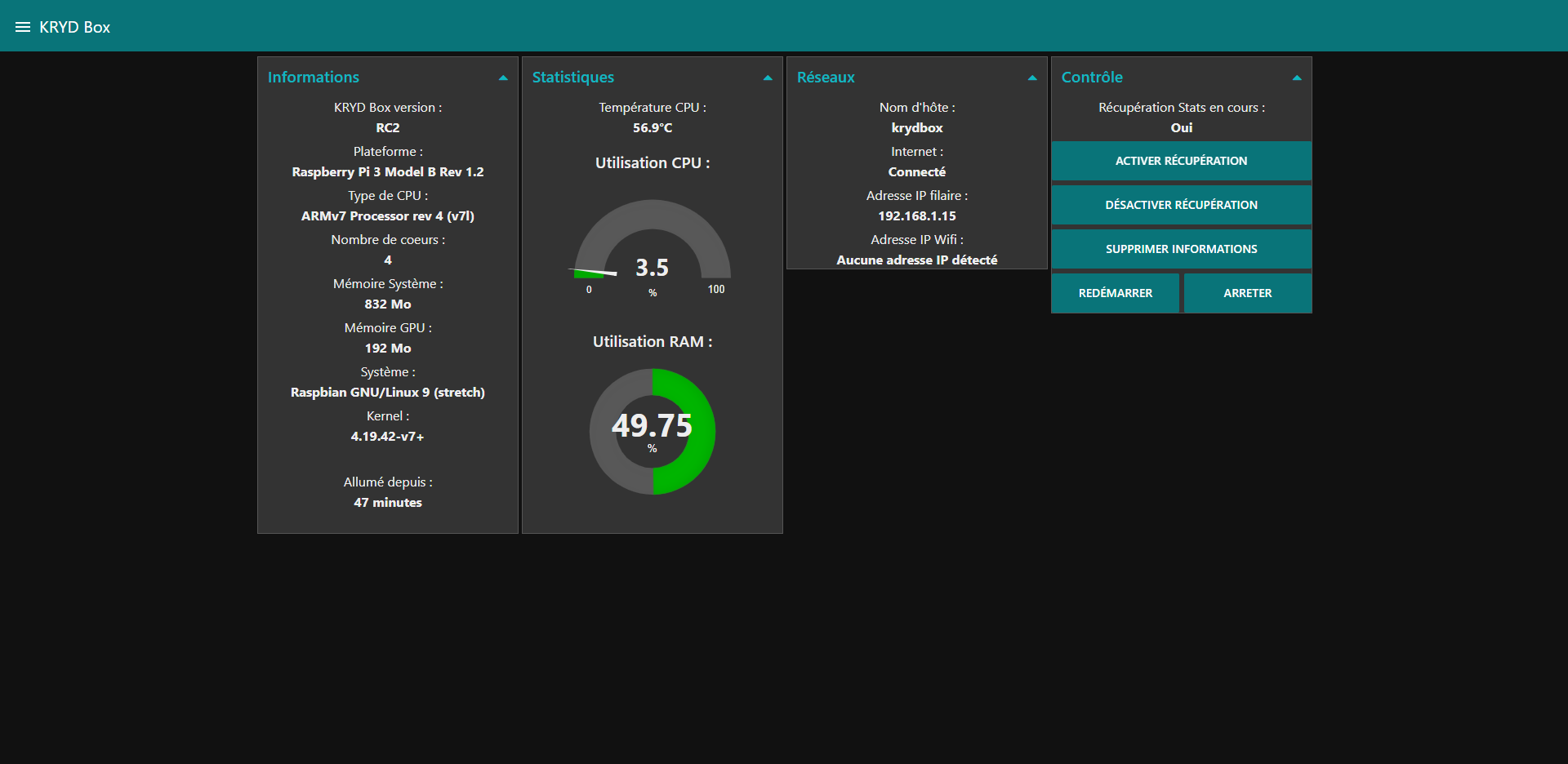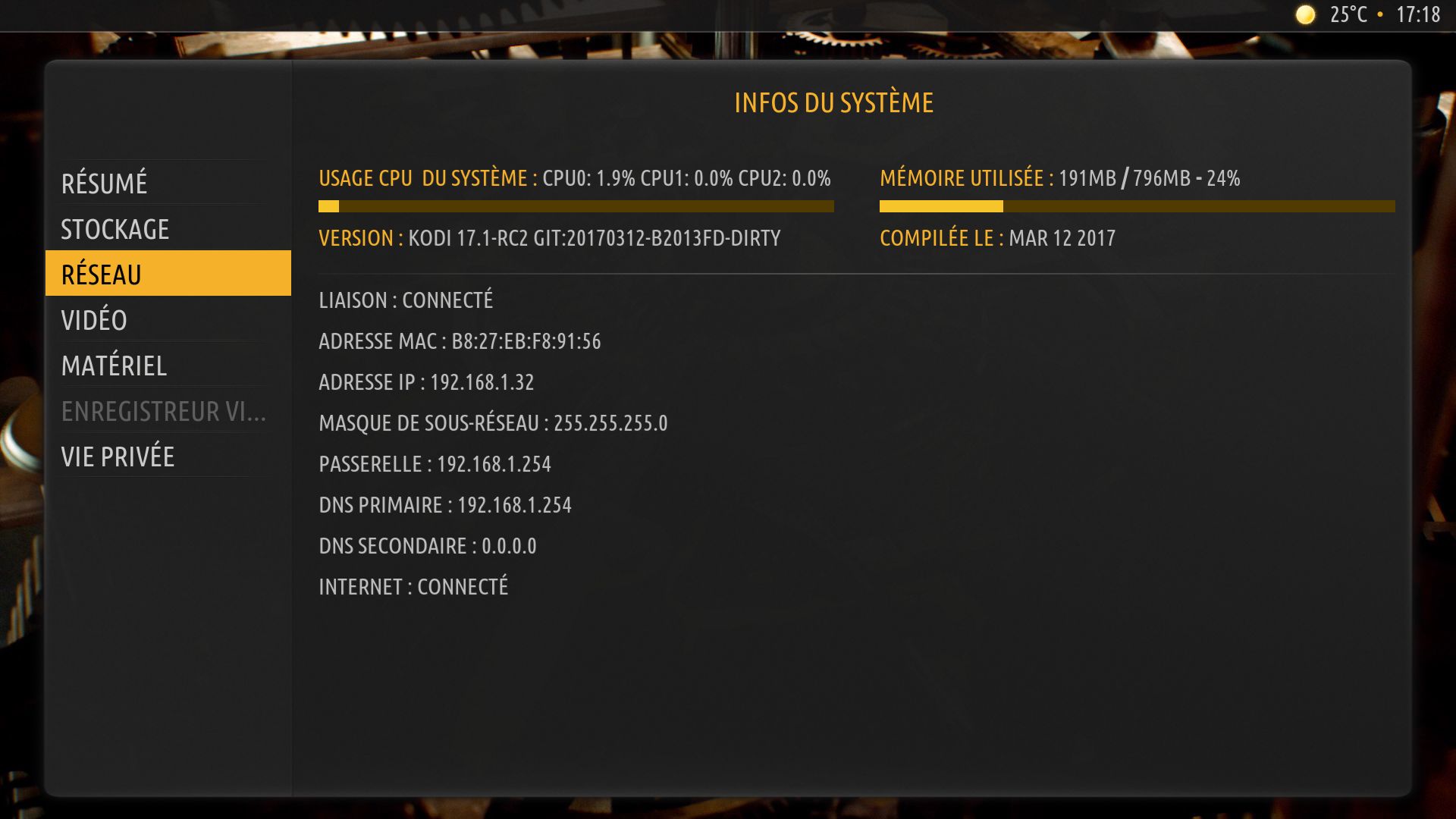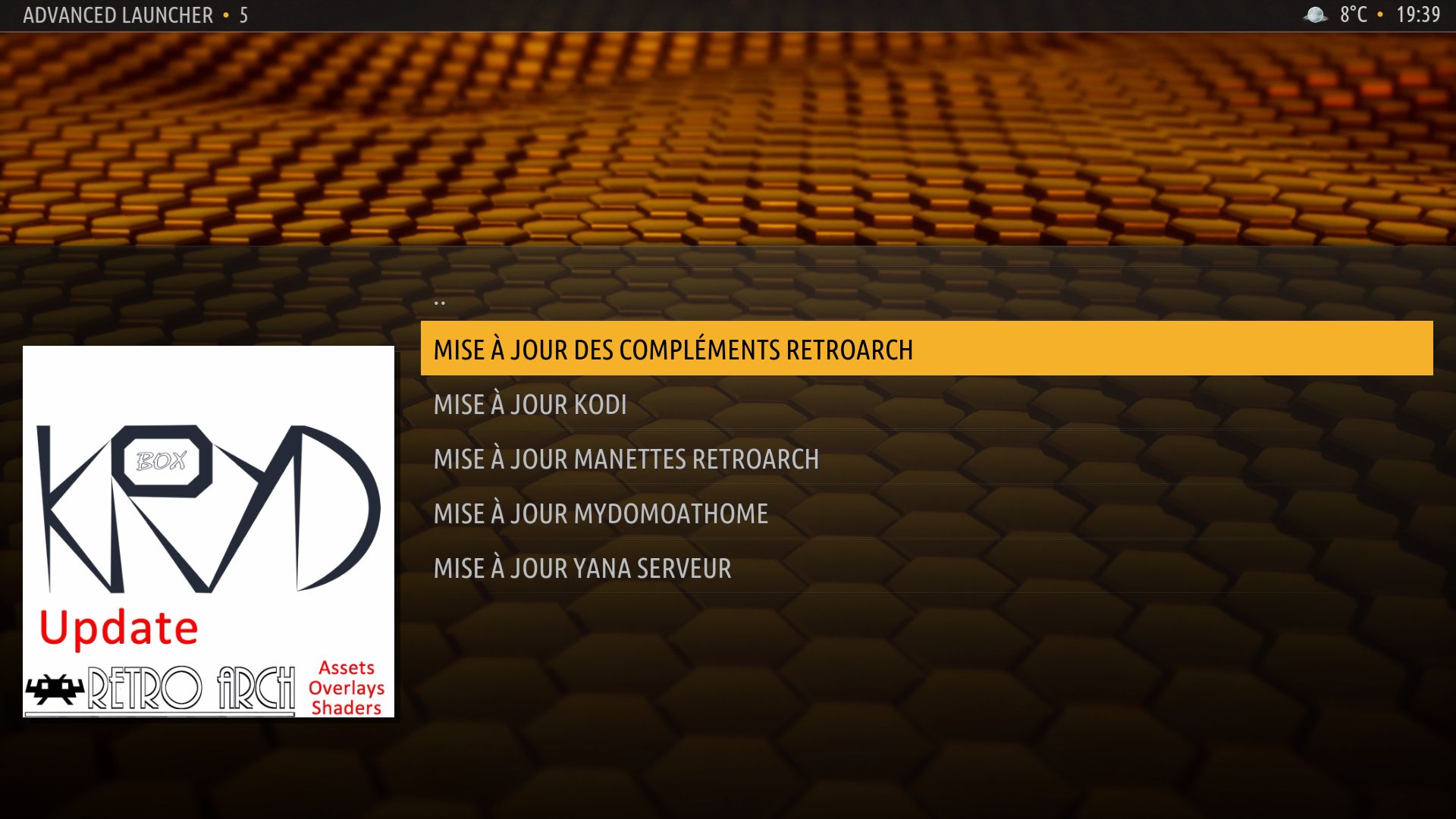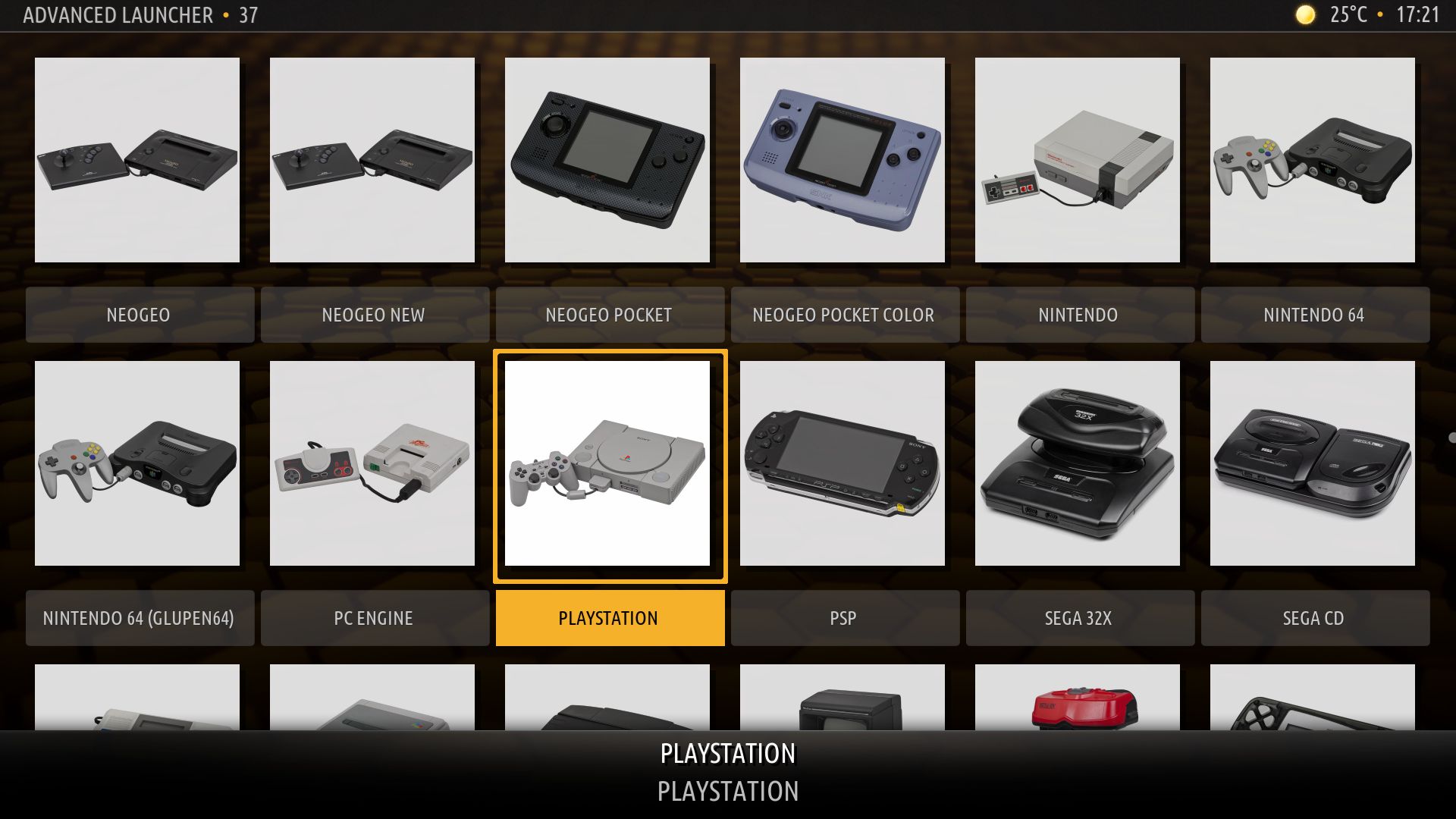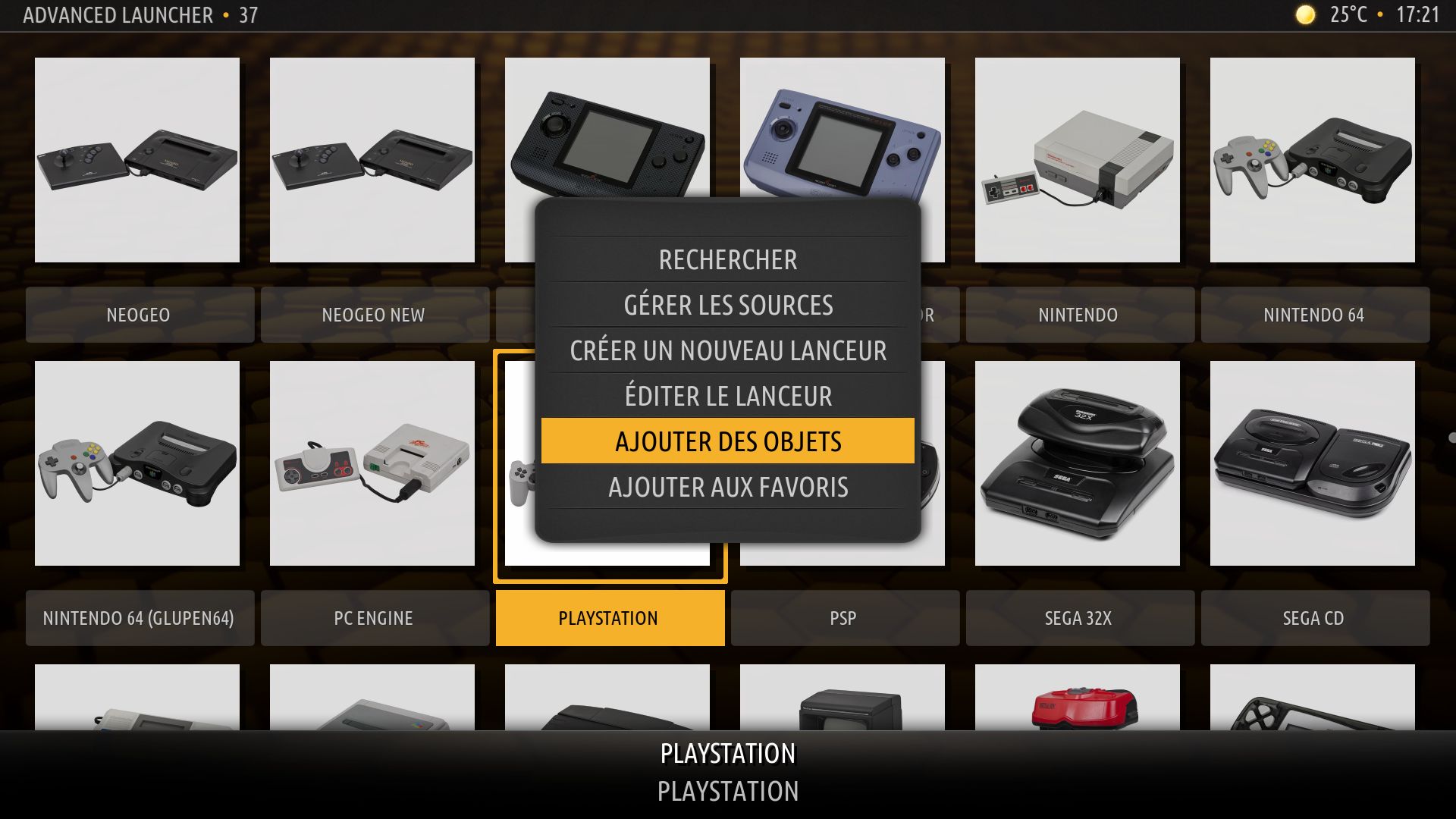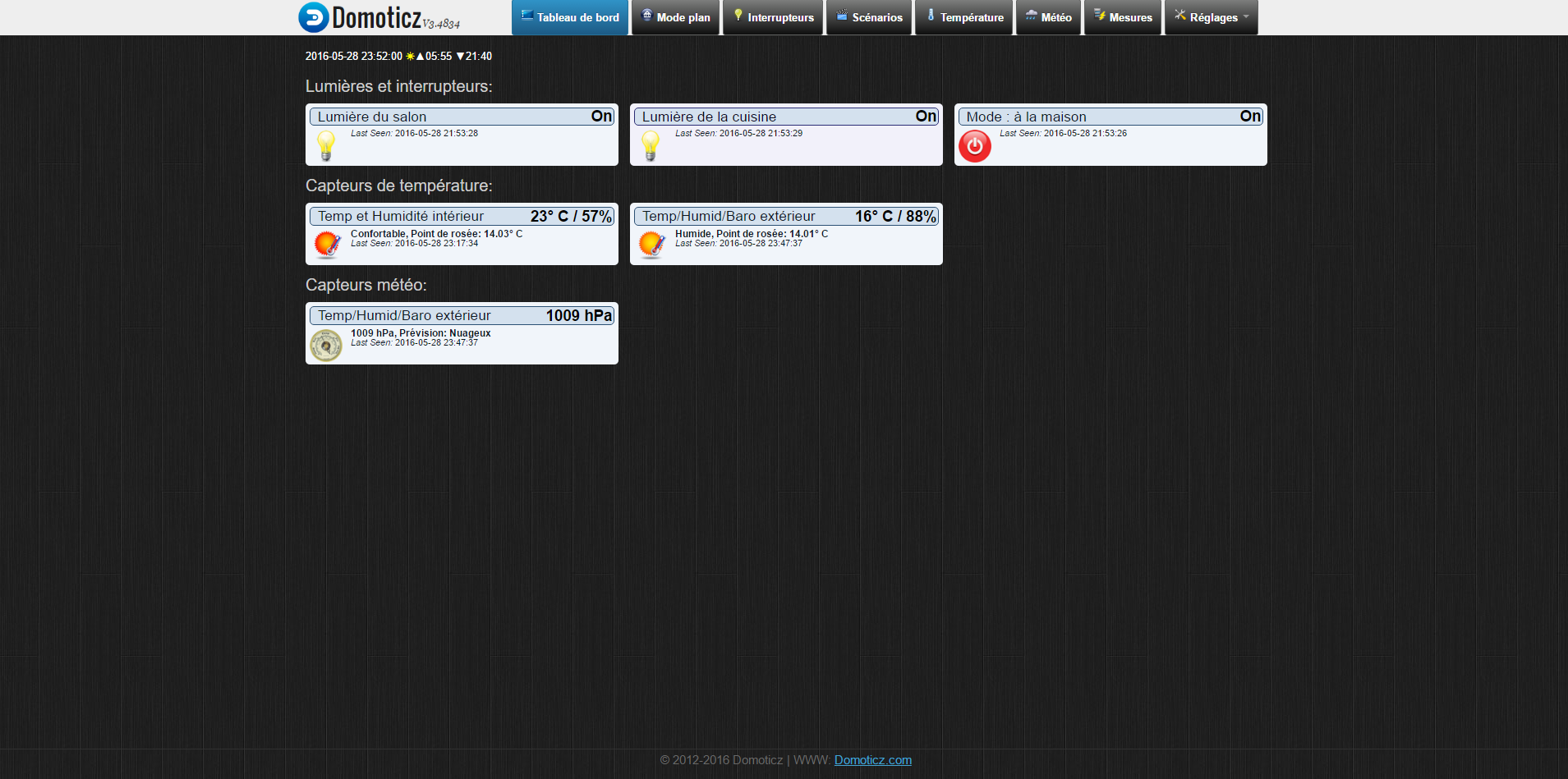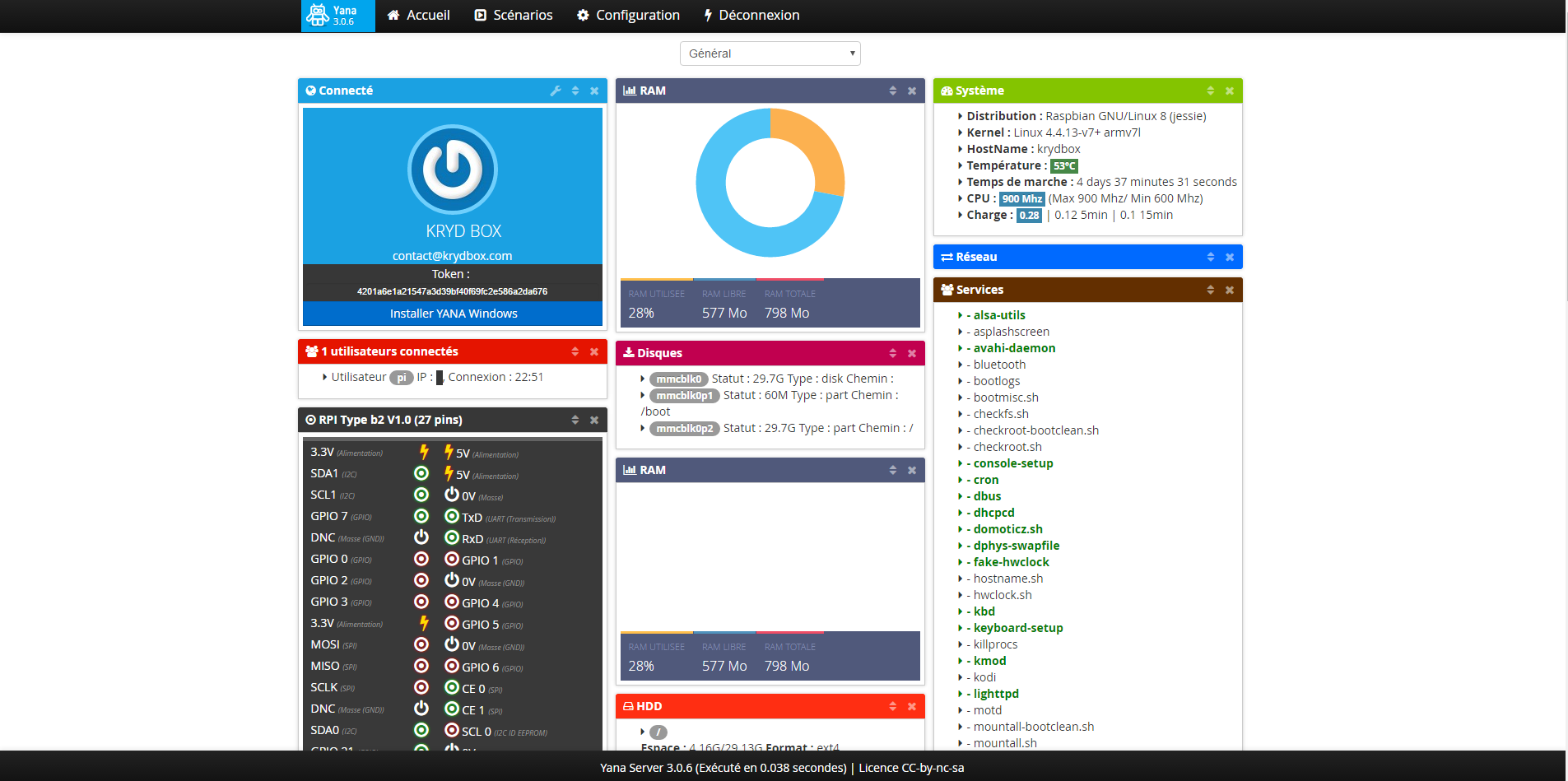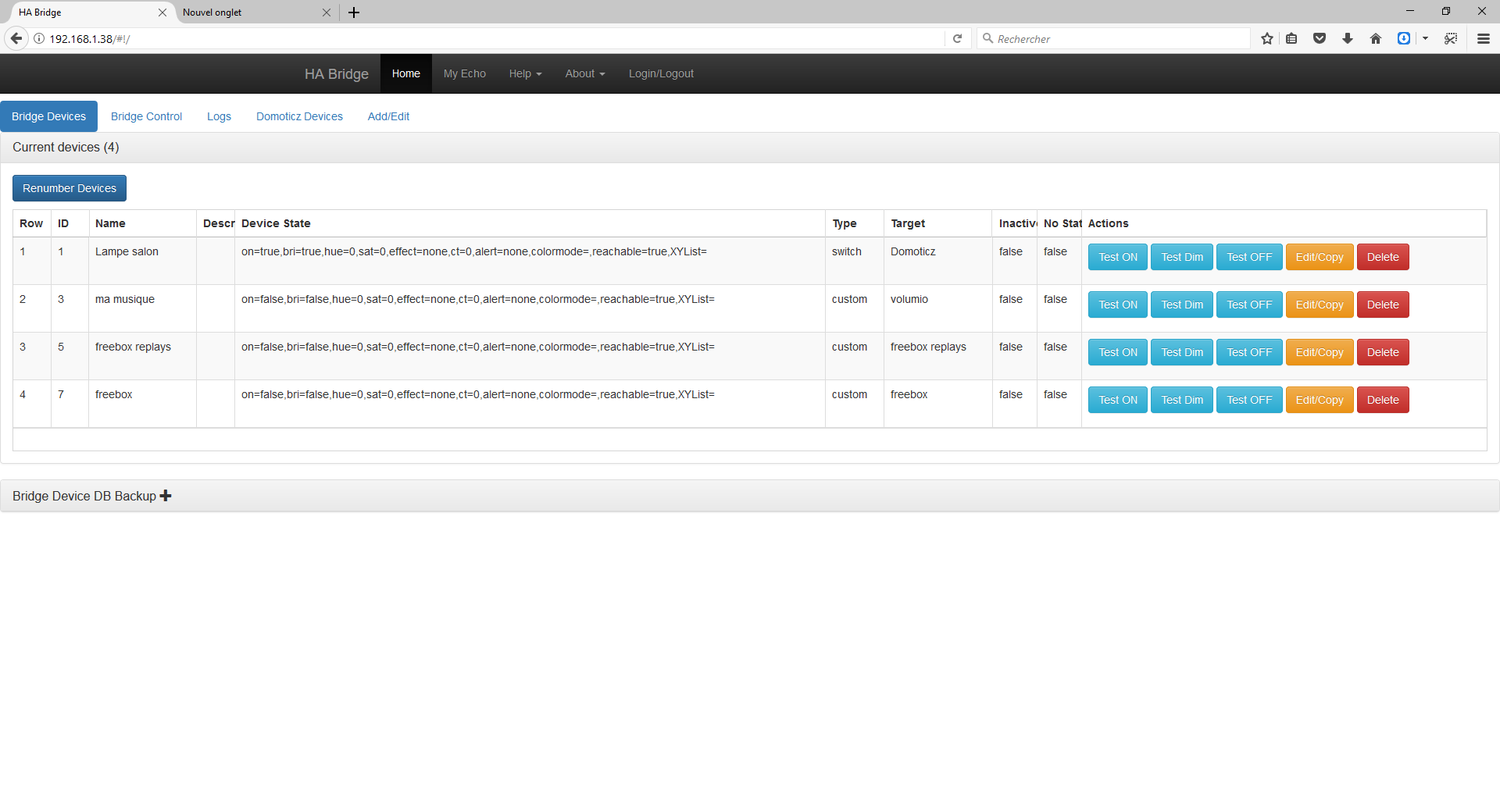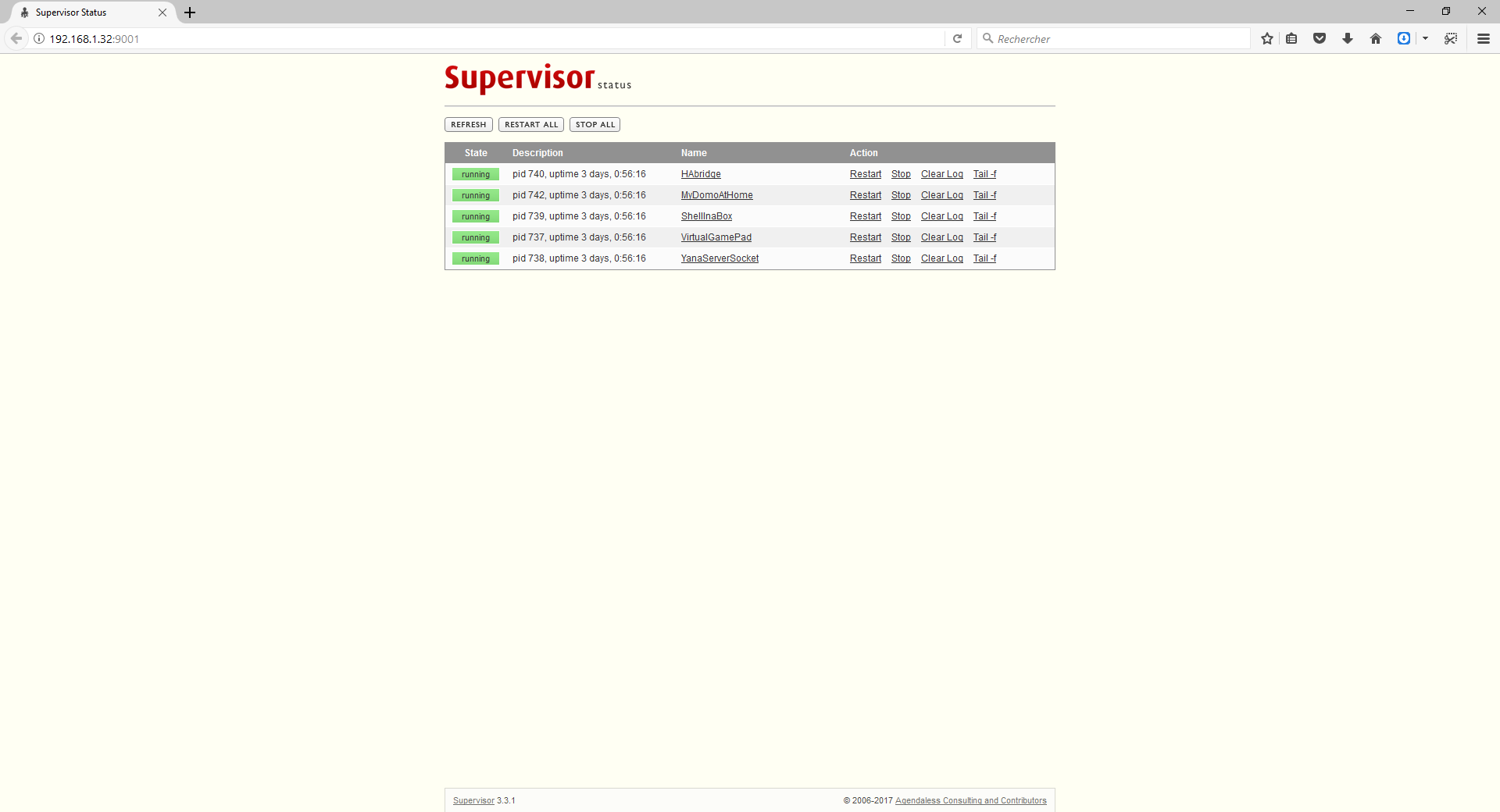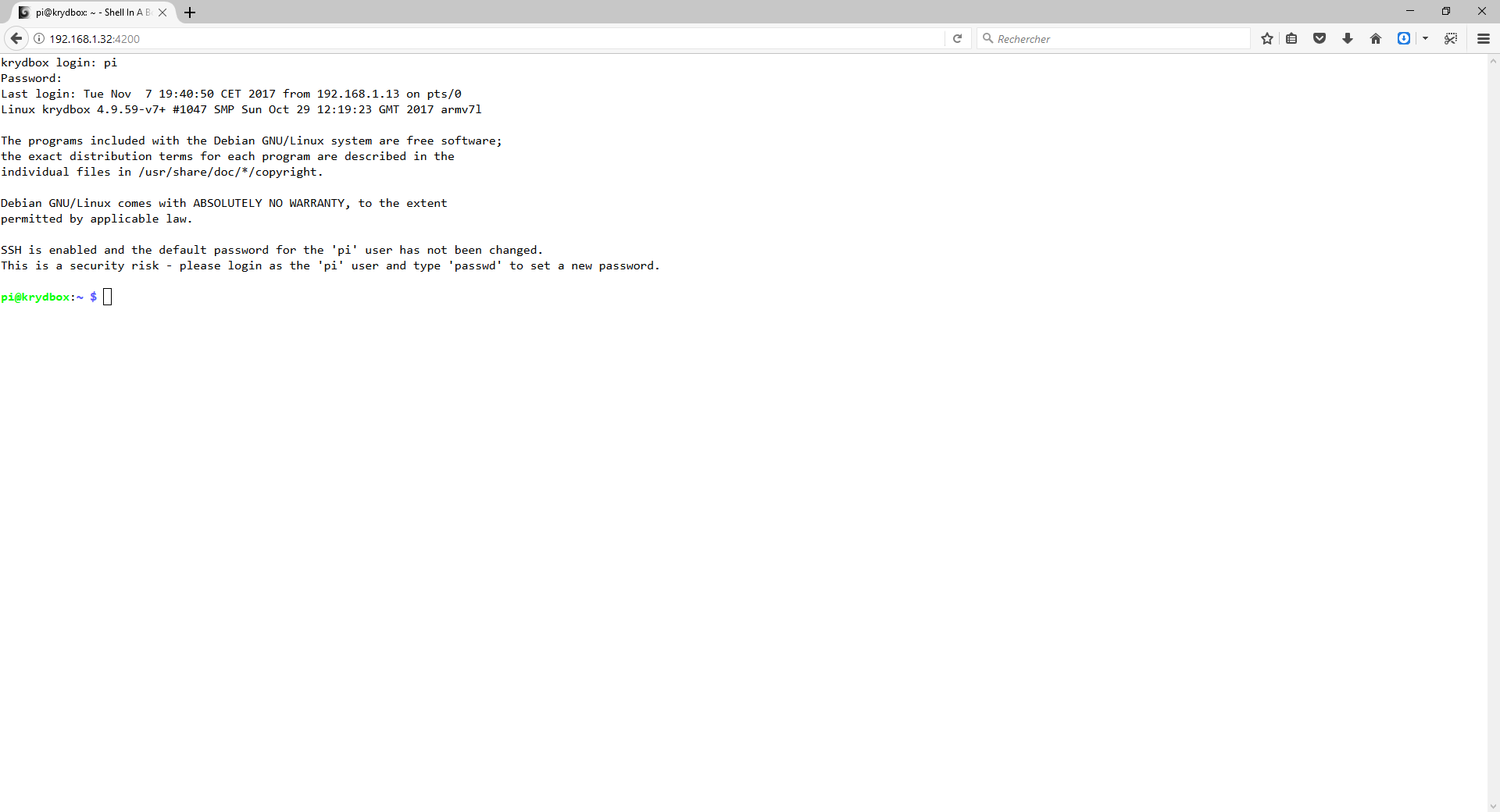Ce dont vous avez besoin
Un Raspberry Pi
Un Raspberry Pi 2, Pi 3 ou Pi 3+
Une carte micro SD
Carte micro SD de 4Go minimum (8Go ou plus recommandé)
Un clavier USB
Pour le contrôle, la configuration et le retrogaming
Une manette de jeux
Pour le contrôle et le retrogaming ou via le Virtual Game Pad
Un contrôleur domotique USB
Un contrôleur USB utilisant un des protocoles domotique tel que Z-wave
Module domotique commandé
Un module domotique tel qu’une ampoule ou une prise commandée compatible avec le contrôleur
Télécharger et créer sa KRYD Box
Télécharger la KRYD Box (*img)
RC 2.0
Changelog :
- Ajout de Node-Red v0.20.5
- Ajout d'un tableau de bord web de gestion (en Node-Red)
- Ajout de Mosquitto (Serveur/Client MQTT)
- Mise à jour de Ha-Bridge 5.2.1 > 5.2.2
- Mise à jour de Kodi 17.6 > 18.2
- Mise à jour de Retroarch 1.7.5 > 1.7.6
- Mise à jour de Domoticz 4.9700 > 4.10717
- Mise à jour des libretro
- Optimisations et corrections
Décompresser l’archive en utilisant 7-Zip (par exemple)
N.B. Pour installer KRYD Box sur votre carte micro SD vous aurez certainement besoin d’un adaptateur SD > microSD pour relier la micro SD à votre ordinateur
NB : La KRYD Box est basé sur la distribution linux Raspbian et la partition système sera en EXT4 sur la micro SD. Ce système de fichier n’étant pas pris en charge par Windows une fois la micro SD prête vous ne verrez que la partition "boot".
La micro SD est prête et il n’y a plus qu’à la mettre dans Raspberry Pi et relier le clavier, la manette de jeux, le câble réseau, le câble HDMI et à le brancher.
Après le premier démarrage,un redimensionnement automatique de la carte SD sera effectué.
Le système va automatiquement redémarrer une fois l’opération effectuée.
Votre KRYD Box est désormais prête à l’emploi.
Utiliser sa KRYD Box
Une fois la KRYD Box démarré vous vous retrouvez sur l’interface de Kodi et l'ensemble de l'interface devrait être contrôlable à la manette sinon utiliser le clavier.
Vous pouvez maintenant accéder aux fichiers de la KRYD Box en tapant \\krydbox (ou \\ip_krydbox) dans le chemin de votre explorateur Windows.
Ceci vous permettra de visualiser/éditer les fichiers de configuration et de copier les ROMs et les bios de vos jeux préférés.
Mais avant il vous faudra vous familiariser avec la KRYD Box.
Le dashboard d'administration
Le Dashboard de la KRYD Box
Accessible via http://ip_krydbox:1880/ui/
Le dashboard permet :
- De suivre les statistiques de la KRYD Box
- De visualiser et de gérer les différents services de la KRYD Box
- De modifier la configuration sans avoir à passer par le fichier de configuration : kryd.ini
Commander Kodi à distance
Pour Activer/Désactiver Serveur Kodi
Dans le menu "Paramètres"
Sélectionner "Paramètres des services" puis "Contrôle"
Une fois le serveur activé vous pourrez contrôler Kodi via votre navigateur Internet ou via les applications dédiées avec les informations suivantes :
Serveur : http://ip_krydbox:9000 (ip_krydbox = adresse IP de la krydbox)
Login : kryd
Pass : kryd
Menu Utilitaires
Ce menu contient les outils liés à la configuration de l’ensemble du système.
Il contient les options suivantes :
- Afficher la version de la KRYD Box
- Permet d'afficher la version installé de la KRYD Box
- Configuration le nom d'hôte
- Permet de se modifier le nom d'hôte de la KRYD Box après avoir modifier celui-ci dans le fichier kryd.ini présent dans le partage \\krydbox\configurations
- Configuration Wifi
- Permet de se connecter au Wifi après avoir renseigner le nom du réseau et le mot de passe dans le fichier kryd.ini présent dans le partage \\krydbox\configurations
- Game Streaming (Tuto bientôt disponible)
- Cette option permet de streamer ses jeux PC Stream directement sur la KRYD Box (PC avec carte NVIDIA Geforce GTX série 600 minimum nécessaire)
- Modification des ports des serveurs
- Cette option permet de modifier les ports d'écoute réseau des différents serveurs à l'image des ports configurés dans le fichier kryd.ini présent dans le partage \\krydbox\configurations
Menu Mises à jour
Ce menu contient l'ensemble des scripts de mises à jour de la KRYD Box
Il contient les options suivantes :
- Mise à jour des compléments Retroarch
- Permet de mettre à jour les différents compléments de Retroarch (Assets, Overlays, Shaders)
- Mise à jour Kodi
- Permet de mettre à jour les Kodi en fonction de la disponibilité du package
- Mise à jour manettes Retroarch
- Permet de mettre à jour les fichiers de configurations des manettes prise en charge par Retroarch
- Mise à jour MyDomoAtHome
- Permet de mettre à jour le pont MyDomoAtHome
- Mise à jour Yana serveur
- Permet de mettre à jour le serveur vocal
Menu Retrogaming
Ce menu affiche la liste des émulateurs disponibles.
Une fois l’émulateur sélectionné, vous pouvez visualiser la liste des jeux disponibles et lancer l’émulation en sélectionnant un jeu.
Vous avez accès également à plusieurs options via la menu contextuel (clic droit), touche "C" du clavier ou bouton correspondant sur la manette.
Mise en place des ROMs
Copier vos ROMs dans le partage KRYD Box "ROMs" et les bios dans le partage KRYD Box "BIOS" en fonction de l’émulateur.
Consulter infos émulateurs pour vérifier les extensions et les bios prise en charge par les émulateurs.
Scanner les nouveaux éléments de l'émulateur :
- Clic droit sur l'émulateur (touche C sur le clavier ou touche correspondante en fonction de votre manette)
- Choisir option "Ajouter des objets"
NB : Il est fortement conseillé de donner un nom "clean" au ROMs pour faciliter la recherche des jaquettes.
Virtual Game pad
Le Virtual Game pad permet d'utiliser votre smartphone ou votre tablette tactile comme manette de jeux.
Accès : http://ip_krydbox:85 (ip_krydbox = adresse IP de la krydbox)
N.B. Pour ouvrir le menu de RetroArch appuyer sur start+select (ne fonctionne que s’il n’y a pas de manette physique reconnue)
Utilisation de Domoticz
Domoticz gère toute la partie domotique.
Serveur : http://ip_krydbox:8080 (ip_krydbox = adresse IP de la krydbox)
Le Serveur MyDomoAtHome permet de contrôler Domoticz avec l'application ImperiHome.
Serveur : http://ip_krydbox:3002 (ip_krydbox = adresse IP de la krydbox)
Voir les dispositifs : http://ip_krydbox:3002/devices (ip_krydbox = adresse IP de la krydbox)
N.B. Les informations précédentes permettent de configurer ImperiHome
Utilisation de Yana
Yana est le serveur vocal et peut contrôler Domoticz via un plug-in pré-installé.
Serveur : http://ip_krydbox:82/yana-server/ (ip_krydbox = adresse IP de la krydbox)
Identifiant : kryd
Mot de passe : kryd
Voici la chaîne de connexion pour configurer l'application Yana4All (YanaV2) :
http://ip_krydbox:9999 (ip_krydbox = adresse IP de la krydbox)
HA Bridge
Le Serveur Ha Bridge est un serveur Java permettant d’émuler le pont des ampoules Philips Hue pour Amazon Echo, Google Home et Harmony Hub.
Il est compatible avec plusieurs Box Domotique et bien sur avec Domoticz mais vous pouvez le configurer manuellement avec des API.
Une fois configuré il fera croire aux assistants que vous disposez des Philips Hue et vous pourrez contrôler l'ensemble de vos périphériques à la voix.
Serveur : http://ip_krydbox (ip_krydbox = adresse IP de la krydbox)
Supervisor
Supervisor est un gestionnaire de processus disposant d'un serveur Web afin de visualiser les services associés.
Le serveur Web de Supervisor a été rajouté à la KRYD Box afin de pouvoir plus facilement contrôler l'état des services supplémentaires fournis par la KRYD Box que sont :
- HAbridge
- MyDomoAtHome
- ShellInaBox
- VirtualGamePad
- YanaServerSocket
Serveur : http://ip_krydbox:9001 (ip_krydbox = adresse IP de la krydbox)
Identifiant : kryd
Mot de passe : kryd
Accès SSH et ShellInaBox
Pour ceux que ça intéresse voici les identifiants et les mots de passe permettant d'accès à tous les fichiers de la KRYD Box via SSH.
Identifiant : pi
Mot de passe : raspberry
La KRYD Box dispose également de ShellInaBox qui est un invite de commande en mode Web.
Serveur : http://ip_krydbox:4200 (ip_krydbox = adresse IP de la krydbox)
Vous pouvez donc tapez vos commandes sans avoir besoin d'aucun autre outil supplémentaire.